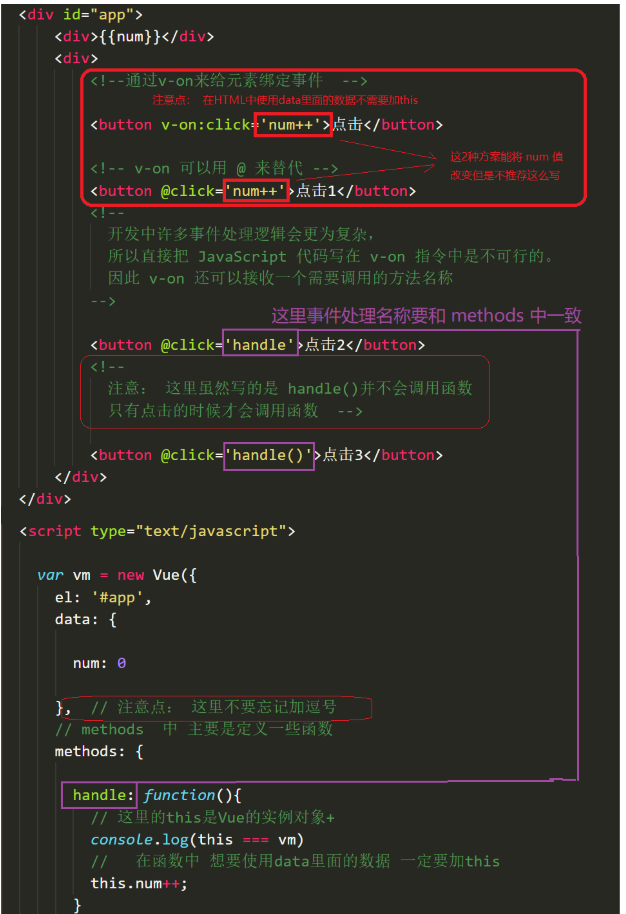Vue 是什么?
-
Vue (读音 /vjuː/,类似于 view) 是一套用于构建用户界面的渐进式框架
-
vue 的核心库只关注视图层,不仅易于上手,还便于与第三方库或既有项目整合
使用Vue将helloworld 渲染到页面上

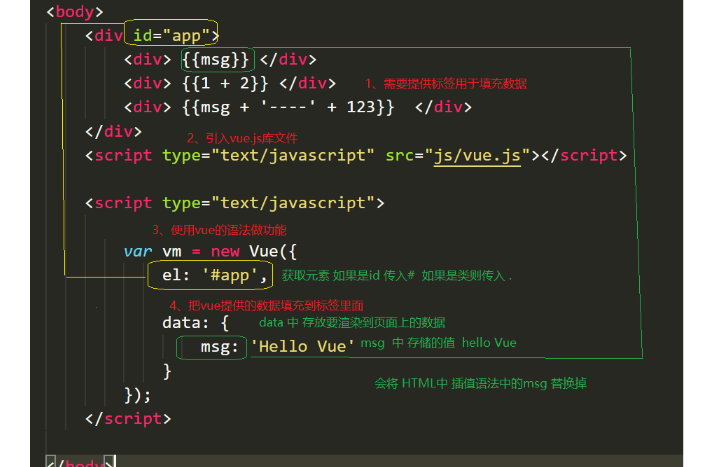
指令
-
本质就是自定义属性
-
Vue中指定都是以 v- 开头
v-cloak
-
防止页面加载时出现闪烁问题
-
<style type="text/css"> /* 1、通过属性选择器 选择到 带有属性 v-cloak的标签 让他隐藏 */ [v-cloak]{ /* 元素隐藏 */ display: none; } </style> <body> <div id="app"> <!-- 2、 让带有插值 语法的 添加 v-cloak 属性 在 数据渲染完场之后,v-cloak 属性会被自动去除, v-cloak一旦移除也就是没有这个属性了 属性选择器就选择不到该标签 也就是对应的标签会变为可见 --> <div v-cloak >{{msg}}</div> </div> <script type="text/javascript" src="js/vue.js"></script> <script type="text/javascript"> var vm = new Vue({ // el 指定元素 id 是 app 的元素 el: '#app', // data 里面存储的是数据 data: { msg: 'Hello Vue' } }); </script> </body> </html>
v-text
-
v-text指令用于将数据填充到标签中,作用于插值表达式类似,但是没有闪动问题
-
如果数据中有HTML标签会将html标签一并输出
-
注意:此处为单向绑定,数据对象上的值改变,插值会发生变化;但是当插值发生变化并不会影响数据对象的值
<div id="app">
<!--
注意:在指令中不要写插值语法 直接写对应的变量名称
在 v-text 中 赋值的时候不要在写 插值语法
一般属性中不加 {{}} 直接写 对应 的数据名
-->
<p v-text="msg"></p>
<p>
<!-- Vue 中只有在标签的 内容中 才用插值语法 -->
{{msg}}
</p>
</div>
<script>
new Vue({
el: '#app',
data: {
msg: 'Hello Vue.js'
}
});
</script>
v-html
-
用法和v-text 相似 但是他可以将HTML片段填充到标签中
-
可能有安全问题, 一般只在可信任内容上使用
v-html,永不用在用户提交的内容上 -
它与v-text区别在于v-text输出的是纯文本,浏览器不会对其再进行html解析,但v-html会将其当html标签解析后输出。
<div id="app"> <p v-html="html"></p> <!-- 输出:html标签在渲染的时候被解析 --> <p>{{message}}</p> <!-- 输出:<span>通过双括号绑定</span> --> <p v-text="text"></p> <!-- 输出:<span>html标签在渲染的时候被源码输出</span> --> </div> <script> let app = new Vue({ el: "#app", data: { message: "<span>通过双括号绑定</span>", html: "<span>html标签在渲染的时候被解析</span>", text: "<span>html标签在渲染的时候被源码输出</span>", } }); </script>
v-pre
-
显示原始信息跳过编译过程
-
跳过这个元素和它的子元素的编译过程。
-
一些静态的内容不需要编译加这个指令可以加快渲染
<span v-pre>{{ this will not be compiled }}</span>
<!-- 显示的是{{ this will not be compiled }} -->
<span v-pre>{{msg}}</span>
<!-- 即使data里面定义了msg这里仍然是显示的{{msg}} -->
<script>
new Vue({
el: '#app',
data: {
msg: 'Hello Vue.js'
}
});
</script>
v-once
-
执行一次性的插值【当数据改变时,插值处的内容不会继续更新】
<!-- 即使data里面定义了msg 后期我们修改了 仍然显示的是第一次data里面存储的数据即 Hello Vue.js -->
<span v-once>{{ msg}}</span>
<script>
new Vue({
el: '#app',
data: {
msg: 'Hello Vue.js'
}
});
</script>
双向数据绑定
-
当数据发生变化的时候,视图也就发生变化
-
当视图发生变化的时候,数据也会跟着同步变化
v-model
-
v-model是一个指令,限制在
<input>、<select>、<textarea>、components中使用
<div id="app">
<div>{{msg}}</div>
<div>
当输入框中内容改变的时候, 页面上的msg 会自动更新
<input type="text" v-model='msg'>
</div>
</div>
mvvm
-
MVC 是后端的分层开发概念; MVVM是前端视图层的概念,主要关注于 视图层分离,也就是说:MVVM把前端的视图层,分为了 三部分 Model, View , VM ViewModel
-
m model
-
数据层 Vue 中 数据层 都放在 data 里面
-
-
v view 视图
-
Vue 中 view 即 我们的HTML页面
-
-
vm (view-model) 控制器 将数据和视图层建立联系
-
vm 即 Vue 的实例 就是 vm
-
v-on
-
用来绑定事件的
-
形式如:v-on:click 缩写为 @click;

v-on事件函数中传入参数
<body>
<div id="app">
<div>{{num}}</div>
<div>
<!-- 如果事件直接绑定函数名称,那么默认会传递事件对象作为事件函数的第一个参数 -->
<button v-on:click='handle1'>点击1</button>
<!-- 2、如果事件绑定函数调用,那么事件对象必须作为最后一个参数显示传递,
并且事件对象的名称必须是$event
-->
<button v-on:click='handle2(123, 456, $event)'>点击2</button>
</div>
</div>
<script type="text/javascript" src="js/vue.js"></script>
<script type="text/javascript">
var vm = new Vue({
el: '#app',
data: {
num: 0
},
methods: {
handle1: function(event) {
console.log(event.target.innerHTML)
},
handle2: function(p, p1, event) {
console.log(p, p1)
console.log(event.target.innerHTML)
this.num++;
}
}
});
</script>
事件修饰符
-
在事件处理程序中调用
event.preventDefault()或event.stopPropagation()是非常常见的需求。 -
Vue 不推荐我们操作DOM 为了解决这个问题,Vue.js 为
v-on提供了事件修饰符 -
修饰符是由点开头的指令后缀来表示的
<!-- 阻止单击事件继续传播 --> <a v-on:click.stop="doThis"></a> <!-- 提交事件不再重载页面 --> <form v-on:submit.prevent="onSubmit"></form> <!-- 修饰符可以串联 即阻止冒泡也阻止默认事件 --> <a v-on:click.stop.prevent="doThat"></a> <!-- 只当在 event.target 是当前元素自身时触发处理函数 --> <!-- 即事件不是从内部元素触发的 --> <div v-on:click.self="doThat">...</div>
使用修饰符时,顺序很重要;相应的代码会以同样的顺序产生。因此,用 v-on:click.prevent.self 会阻止所有的点击,而 v-on:click.self.prevent 只会阻止对元素自身的点击。
按键修饰符
-
在做项目中有时会用到键盘事件,在监听键盘事件时,我们经常需要检查详细的按键。Vue 允许为
v-on在监听键盘事件时添加按键修饰符
<!-- 只有在 `keyCode` 是 13 时调用 `vm.submit()` -->
<input v-on:keyup.13="submit">
<!-- -当点击enter 时调用 `vm.submit()` -->
<input v-on:keyup.enter="submit">
<!--当点击enter或者space时 时调用 `vm.alertMe()` -->
<input type="text" v-on:keyup.enter.space="alertMe" >
常用的按键修饰符
.enter => enter键
.tab => tab键
.delete (捕获“删除”和“退格”按键) => 删除键
.esc => 取消键
.space => 空格键
.up => 上
.down => 下
.left => 左
.right => 右
<script>
var vm = new Vue({
el:"#app",
methods: {
submit:function(){},
alertMe:function(){},
}
})
</script>
自定义按键修饰符别名
-
在Vue中可以通过
config.keyCodes自定义按键修饰符别名
<div id="app">
预先定义了keycode 116(即F5)的别名为f5,因此在文字输入框中按下F5,会触发prompt方法
<input type="text" v-on:keydown.f5="prompt()">
</div>
<script>
Vue.config.keyCodes.f5 = 116;
let app = new Vue({
el: '#app',
methods: {
prompt: function() {
alert('我是 F5!');
}
}
});
</script>
v-bind
-
v-bind 指令被用来响应地更新 HTML 属性
-
v-bind:href 可以缩写为 :href;
<!-- 绑定一个属性 --> <img v-bind:src="imageSrc"> <!-- 缩写 --> <img :src="imageSrc">
绑定对象
-
我们可以给v-bind:class 一个对象,以动态地切换class。
-
注意:v-bind:class指令可以与普通的class特性共存
-
1、 v-bind 中支持绑定一个对象 如果绑定的是一个对象 则 键为 对应的类名 值 为对应data中的数据 <!-- HTML最终渲染为 <ul class="box textColor textSize"></ul> 注意: textColor,textSize 对应的渲染到页面上的CSS类名 isColor,isSize 对应vue data中的数据 如果为true 则对应的类名 渲染到页面上 当 isColor 和 isSize 变化时,class列表将相应的更新, 例如,将isSize改成false, class列表将变为 <ul class="box textColor"></ul> --> <ul class="box" v-bind:class="{textColor:isColor, textSize:isSize}"> <li>学习Vue</li> <li>学习Node</li> <li>学习React</li> </ul> <div v-bind:style="{color:activeColor,fontSize:activeSize}">对象语法</div> <sript> var vm= new Vue({ el:'.box', data:{ isColor:true, isSize:true, activeColor:"red", activeSize:"25px", } }) </sript> <style> .box{ border:1px dashed #f0f; } .textColor{ color:#f00; background-color:#eef; } .textSize{ font-size:30px; font-weight:bold; } </style>
绑定class
2、 v-bind 中支持绑定一个数组 数组中classA和 classB 对应为data中的数据
这里的classA 对用data 中的 classA
这里的classB 对用data 中的 classB
<ul class="box" :class="[classA, classB]">
<li>学习Vue</li>
<li>学习Node</li>
<li>学习React</li>
</ul>
<script>
var vm= new Vue({
el:'.box',
data:{
classA:‘textColor‘,
classB:‘textSize‘
}
})
</script>
<style>
.box{
border:1px dashed #f0f;
}
.textColor{
color:#f00;
background-color:#eef;
}
.textSize{
font-size:30px;
font-weight:bold;
}
</style>
绑定对象和绑定数组 的区别
-
绑定对象的时候 对象的属性 即要渲染的类名 对象的属性值对应的是 data 中的数据
-
绑定数组的时候数组里面存的是data 中的数据
绑定style
<div v-bind:style="styleObject">绑定样式对象</div>'
<!-- CSS 属性名可以用驼峰式 (camelCase) 或短横线分隔 (kebab-case,记得用单引号括起来) -->
<div v-bind:style="{ color: activeColor, fontSize: fontSize,background:'red' }">内联样式</div>
<!--组语法可以将多个样式对象应用到同一个元素 -->
<div v-bind:style="[styleObj1, styleObj2]"></div>
<script>
new Vue({
el: '#app',
data: {
styleObject: {
color: 'green',
fontSize: '30px',
background:'red'
},
activeColor: 'green',
fontSize: "30px"
},
styleObj1: {
color: 'red'
},
styleObj2: {
fontSize: '30px'
}
</script>
分支结构
v-if 使用场景
-
1- 多个元素 通过条件判断展示或者隐藏某个元素。或者多个元素
-
2- 进行两个视图之间的切换
<div id="app">
<!-- 判断是否加载,如果为真,就加载,否则不加载-->
<span v-if="flag">
如果flag为true则显示,false不显示!
</span>
</div>
<script>
var vm = new Vue({
el:"#app",
data:{
flag:true
}
})
</script>
----------------------------------------------------------
<div v-if="type === 'A'">
A
</div>
<!-- v-else-if紧跟在v-if或v-else-if之后 表示v-if条件不成立时执行-->
<div v-else-if="type === 'B'">
B
</div>
<div v-else-if="type === 'C'">
C
</div>
<!-- v-else紧跟在v-if或v-else-if之后-->
<div v-else>
Not A/B/C
</div>
<script>
new Vue({
el: '#app',
data: {
type: 'C'
}
})
</script>
v-show 和 v-if的区别
-
v-show本质就是标签display设置为none,控制隐藏
-
v-show只编译一次,后面其实就是控制css,而v-if不停的销毁和创建,故v-show性能更好一点。
-
-
v-if是动态的向DOM树内添加或者删除DOM元素
-
v-if切换有一个局部编译/卸载的过程,切换过程中合适地销毁和重建内部的事件监听和子组件
-
循环结构
v-for
-
用于循环的数组里面的值可以是对象,也可以是普通元素
<ul id="example-1">
<!-- 循环结构-遍历数组
item 是我们自己定义的一个名字 代表数组里面的每一项
items对应的是 data中的数组-->
<li v-for="item in items">
{{ item.message }}
</li>
</ul>
<script>
new Vue({
el: '#example-1',
data: {
items: [
{ message: 'Foo' },
{ message: 'Bar' }
],
}
})
</script>
-
不推荐同时使用
v-if和v-for -
当
v-if与v-for一起使用时,v-for具有比v-if更高的优先级。
<!-- 循环结构-遍历对象
v 代表 对象的value
k 代表对象的 键
i 代表索引
--->
<div v-if='v==13' v-for='(v,k,i) in obj'>{{v + '---' + k + '---' + i}}</div>
<script>
new Vue({
el: '#example-1',
data: {
items: [
{ message: 'Foo' },
{ message: 'Bar' }
],
obj: {
uname: 'zhangsan',
age: 13,
gender: 'female'
}
}
})
</script>
-
key 的作用
-
key来给每个节点做一个唯一标识
-
key的作用主要是为了高效的更新虚拟DOM
-
<ul> <li v-for="item in items" :key="item.id">...</li> </ul>
案例选项卡
1、 HTML 结构
`
<div id="app">
<div class="tab">
<!-- tab栏 -->
<ul>
<li class="active">apple</li>
<li class="">orange</li>
<li class="">lemon</li>
</ul>
<!-- 对应显示的图片 -->
<div class="current"><img src="img/apple.png"></div>
<div class=""><img src="img/orange.png"></div>
<div class=""><img src="img/lemon.png"></div>
</div>
</div>
`
2、 提供的数据
list: [{
id: 1,
title: 'apple',
path: 'img/apple.png'
}, {
id: 2,
title: 'orange',
path: 'img/orange.png'
}, {
id: 3,
title: 'lemon',
path: 'img/lemon.png'
}]
3、 把数据渲染到页面
-
把tab栏 中的数替换到页面上
-
把 data 中 title 利用 v-for 循环渲染到页面上
-
把 data 中 path利用 v-for 循环渲染到页面上
<div id="app"> <div class="tab"> <ul> <!-- 1、绑定key的作用 提高Vue的性能 2、 key 需要是唯一的标识 所以需要使用id, 也可以使用index , index 也是唯一的 3、 item 是 数组中对应的每一项 4、 index 是 每一项的 索引 --> <li :key='item.id' v-for='(item,index) in list'>{{item.title}}</li> </ul> <div :key='item.id' v-for='(item, index) in list'> <!-- : 是 v-bind 的简写 绑定属性使用 v-bind --> <img :src="item.path"> </div> </div> </div> <script> new Vue({ // 指定 操作元素 是 id 为app 的 el: '#app', data: { list: [{ id: 1, title: 'apple', path: 'img/apple.png' }, { id: 2, title: 'orange', path: 'img/orange.png' }, { id: 3, title: 'lemon', path: 'img/lemon.png' }] } }) </script> -
4、 给每一个tab栏添加事件,并让选中的高亮
-
4.1 、让默认的第一项tab栏高亮
-
tab栏高亮 通过添加类名active 来实现 (CSS active 的样式已经提前写好)
-
在data 中定义一个 默认的 索引 currentIndex 为 0
-
给第一个li 添加 active 的类名
-
通过动态绑定class 来实现 第一个li 的索引为 0 和 currentIndex 的值刚好相等
-
currentIndex === index 如果相等 则添加类名 active 否则 添加 空类名
-
-
-
-
4.2 、让默认的第一项tab栏对应的div 显示
-
实现思路 和 第一个 tab 实现思路一样 只不过 这里控制第一个div 显示的类名是 current
<ul> <!-- 动态绑定class 有 active 类名高亮 无 active 不高亮--> <li :class='currentIndex==index?"active":""' :key='item.id' v-for='(item,index) in list' >{{item.title}}</li> </ul> <!-- 动态绑定class 有 current 类名显示 无 current 隐藏--> <div :class='currentIndex==index?"current":""' :key='item.id' v-for='(item, index) in list'> <!-- : 是 v-bind 的简写 绑定属性使用 v-bind --> <img :src="item.path"> </div> <script> new Vue({ el: '#app', data: { currentIndex: 0, // 选项卡当前的索引 默认为 0 list: [{ id: 1, title: 'apple', path: 'img/apple.png' }, { id: 2, title: 'orange', path: 'img/orange.png' }, { id: 3, title: 'lemon', path: 'img/lemon.png' }] } }) </script> -
-
4.3 、点击每一个tab栏 当前的高亮 其他的取消高亮
-
给每一个li添加点击事件
-
让当前的索引 index 和 当前 currentIndex 的 值 进项比较
-
如果相等 则当前li 添加active 类名 当前的 li 高亮 当前对应索引的 div 添加 current 当前div 显示 其他隐藏
<div id="app"> <div class="tab"> <ul> <!-- 通过v-on 添加点击事件 需要把当前li 的索引传过去 --> <li v-on:click='change(index)' :class='currentIndex==index?"active":""' :key='item.id' v-for='(item,index) in list'>{{item.title}}</li> </ul> <div :class='currentIndex==index?"current":""' :key='item.id' v-for='(item, index) in list'> <img :src="item.path"> </div> </div> </div> <script> new Vue({ el: '#app', data: { currentIndex: 0, // 选项卡当前的索引 默认为 0 list: [{ id: 1, title: 'apple', path: 'img/apple.png' }, { id: 2, title: 'orange', path: 'img/orange.png' }, { id: 3, title: 'lemon', path: 'img/lemon.png' }] }, methods: { change: function(index) { // 通过传入过来的索引来让当前的 currentIndex 和点击的index 值 相等 // 从而实现 控制类名 this.currentIndex = index; } } }) </script>
-
来源:https://www.cnblogs.com/zhoulifei/p/12430220.html